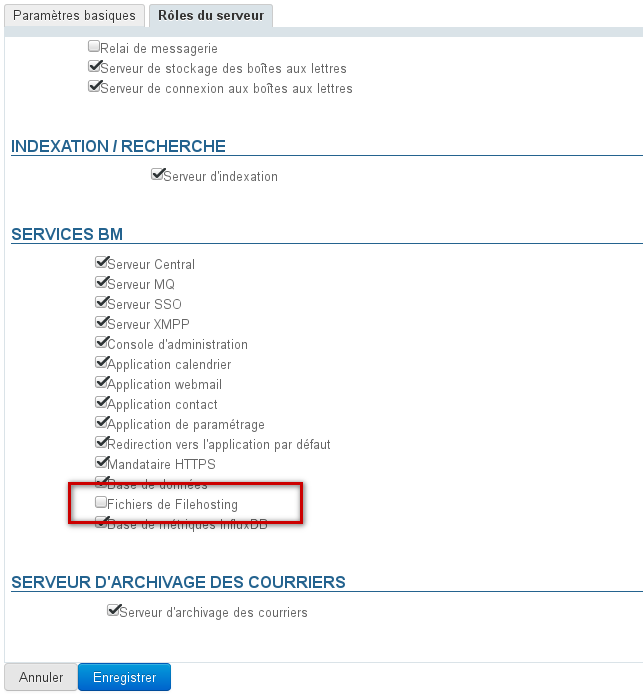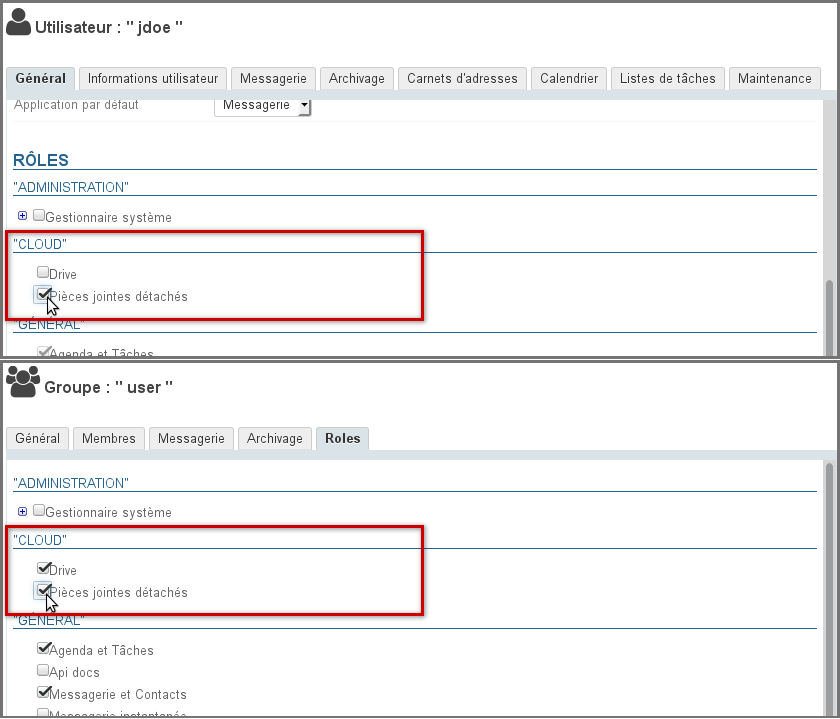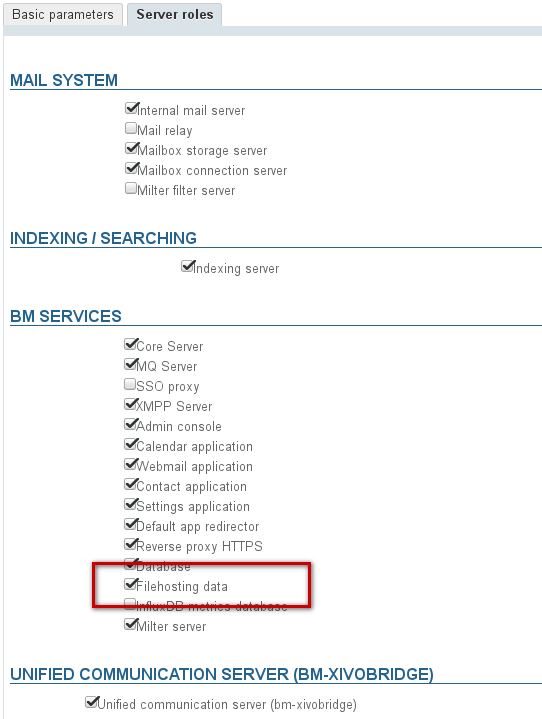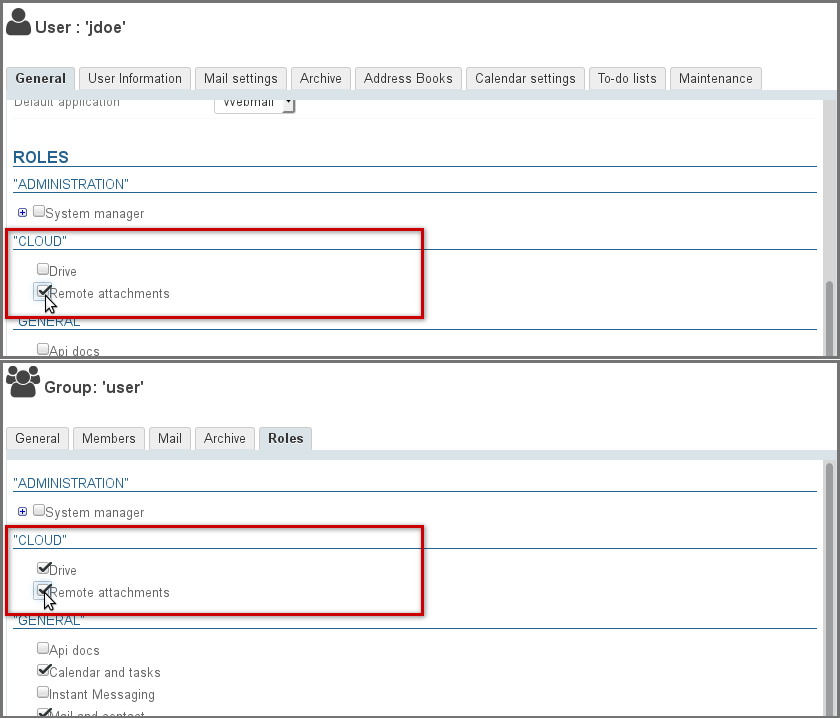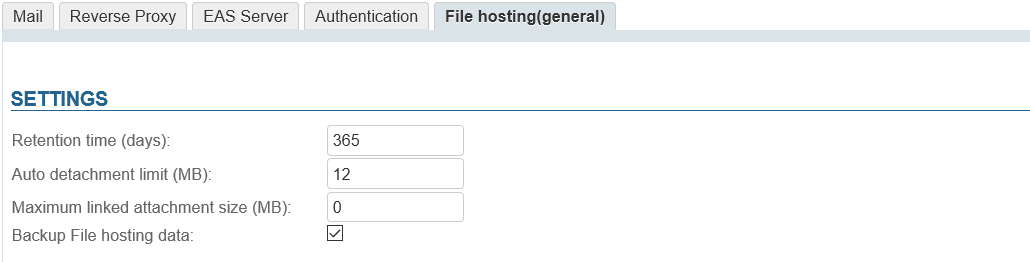Historique de la page
| Sv translation | ||||||||||||||||
|---|---|---|---|---|---|---|---|---|---|---|---|---|---|---|---|---|
| ||||||||||||||||
Mise en œuvreInstallation des paquetsPar défaut lors d'une installation de BlueMind, le détachement des pièces jointes n'est pas disponible pour les utilisateurs. Pour leur donner accès à cette fonctionnalité, l'administrateur doit procéder à l'installation des paquets nécessaires et au redémarrage du serveur :
Définition du serveurDans une architecture à plusieurs serveurs, il faut indiquer à BlueMind lequel doit être utilisé pour stocker les fichiers détachés. Pour cela, il convient d'attribuer le rôle "Fichier de Filehosting" au serveur souhaité.
ActivationUne fois les paquets installés, la fonctionnalité doit être activée pour les utilisateurs. Cela se fait au moyen de l'affectation du rôle adéquat ; ainsi la fonctionnalité peut être activée pour l'ensemble des utilisateurs ou certains seulement, de façon nominative ou via les groupes. 2 droits complémentaires sont disponibles :
Dans la console d'administration, se rendre dans la gestion des entités > Entrées d'annuaires :
ConfigurationUne fois les paquets installés et les rôles donnés, la fonctionnalité de détachement des pièces est proposée aux utilisateurs avec une taille maximale autorisée de 5MiB par défaut. Pour modifier cette limite et accéder à plus d'options de configuration :
|
| Sv translation | ||||||||||||||||
|---|---|---|---|---|---|---|---|---|---|---|---|---|---|---|---|---|
| ||||||||||||||||
ImplementationInstalling packagesIn a default BlueMind install, sending email attachments as links is not available to all users. To let them access this feature, you must install the required packages and restart the server:
Selecting a serverIn multi-server architectures, BlueMind must be told which server must be used to store files remotely. To do this, you must set the appropriate server as "Fichiers de Filehosting" (File hosting files).
Enabling the linked attachment featureOnce the packages are installed, the feature must be enabled for users. This is done by assigning them the appropriate role. Linked attachments can be enabled for all users or specific ones only, individually or through groups. Two new additional rights are available:
In the admin console, go to the entities management section > Directory browser:
Set upOnce the packages are installed and roles are assigned, users have access to the linked attachments feature with a default maximum file size of 5MiB. Configuration optionsTo change this limit and access more configuration options:
|